Consejos para aumentar el espacio en disco
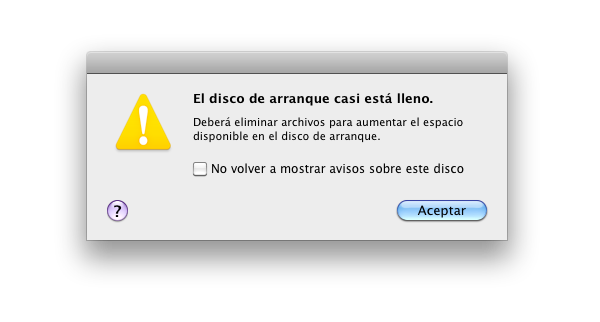
Llegó el día, mi Macbook me ha mostrado el mensaje que ves arriba. Si tú también lo has visto seguro que ya has intentado varias maneras de liberar espacio en disco y al final terminas volviendo al mismo punto de partida. Pero no es tan difícil conseguir algo de espacio y seguir trabajando como si nada.
Posiblemente estés pensando «elimino varios archivos grandes y listo«, error. Existen otras vías para conseguir, y mantener, espacio libre en disco de una manera rápida y que en DescubreApple queremos mostrártelas en este artículo. Te invito a que sigas leyendo.
Cierra y vuelve a abrir algunas aplicaciones
Aplicaciones como Photoshop, Spotify o incluso Safari crean archivos de caché temporales mientras se están usando. Si eres de los que deja el ordenador encendido todo el día y hace tiempo que no has cerrado estas aplicaciones, esos archivos de caché siguen subiendo de tamaño hasta que la aplicación se cierre.
Puedes eliminar la caché de aplicaciones de forma manual pero es mucho más fácil relanzar las aplicaciones y tener OS X limpio sin necesidad de estar buscando por carpetas del sistema. Por esto recomendamos ir relanzando aplicaciones cada cierto tiempo, sobre todo los navegadores web como Chrome, Firefox, Opera o Safari puesto que generan grandes cantidades de caché para que al visitar tus sitios favoritos sea todo más rápido.
Reinicia tu Mac e instala las Actualizaciones del Sistema
Unido al anterior consejo, OS X también genera archivos de caché temporales que se eliminan al reiniciar el sistema operativo. Actualizar OS X también es otra manera de ganar espacio en disco porque elimina muchos de estos archivos de caché de aplicaciones o archivos de instalación de actualizaciones.
Reinicia tu ordenador con regularidad, incluso si es una vez al mes, y aprovecha para instalar las actualizaciones del sistema. Hablando de las Actualizaciones de software, si has descargado los archivos de instalación pero todavía no los has instalado, los tienes ocupando espacio en disco en tu Mac sin necesidad. Es tan simple como instalarlos y reiniciar tu ordenador para que se eliminen.
Vacía la Papelera

Puede sonar obvio pero es fácil olvidar vaciar la Papelera y dejar que vaya ganando espacio en disco cual suflé. Muchas veces el sistema se queda sin espacio porque tienes gran cantidad de archivos en la Papelera pero que no has eliminado. Si no lo has hecho nunca, pulsa con el botón secundario encima del icono y elige la opción «Vaciar Papelera», de nada. 🙂
Revisa tu carpeta Descargas
Acostumbrado a descargar archivos y que automáticamente se ubiquen en tu carpeta Descargas es cómodo para ti pero perjudicial para tu Mac. Accede a la carpeta ~/Descargas y ordena los archivos por tamaño, ahora puedes ver cuales ocupan más espacio y eliminar todos los archivos que no vas a necesitar más.
Activa la «barra de estado» en Finder
![]()
Una de las características que venían ocultas por defecto al actualizar a Lion y que hemos heredado en Mountain Lion es la Barra de Estado en Finder. Para volver a activar la Barra de Estado en Finder, y poder ver cuánto espacio libre en el disco duro nos queda, es tan simple como en Finder acceder al menú Visualización y seleccionar la opción «Mostrar Barra de Estado«.
De este modo cada vez que veas que te quedan solo un 10% de espacio libre, deberías empezar a hacer algo de limpieza. Los ordenadores en general funcionan mejor cuando tienen una parte del espacio en disco libre para generar archivos de caché y swap, así que déjales algo de espacio libre.
Como verás, siguiendo estos consejos he ganado unos 40Gb de espacio libre pero seguro que hay más maneras. ¿Por qué no nos cuentas tus métodos en los comentarios?
un comentario
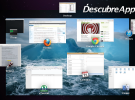

 Cómo transferir fotos de tu iPhone a tu PC Windows o Mac
Cómo transferir fotos de tu iPhone a tu PC Windows o Mac  iOS 17: Novedades, trucos y consejos para aprovechar al máximo tu dispositivo
iOS 17: Novedades, trucos y consejos para aprovechar al máximo tu dispositivo  La revolución del M2: Análisis detallado del nuevo chip de Apple
La revolución del M2: Análisis detallado del nuevo chip de Apple
Hola.
Muy buenos consejos. Sigo la mayoría de ellos y, desde luego, seguiré los que no conocía. Por mi parte os propongo el uso de una aplicación que utilizo habitualmente que se llama Clusters (que yo sepa solo es para Mac). Desde qué la tengo instalada -no hará más de dos meses- he ahorrado más de 15 gb de espacio en mi disco duro. Seguro que muchos la conoceréis. A mi me parece de lo mejor para aprovechar espacio en el HD.
Un saludo